Cách đếm trong excel và bí quyết sử dụng hàm đếm hiệu quả
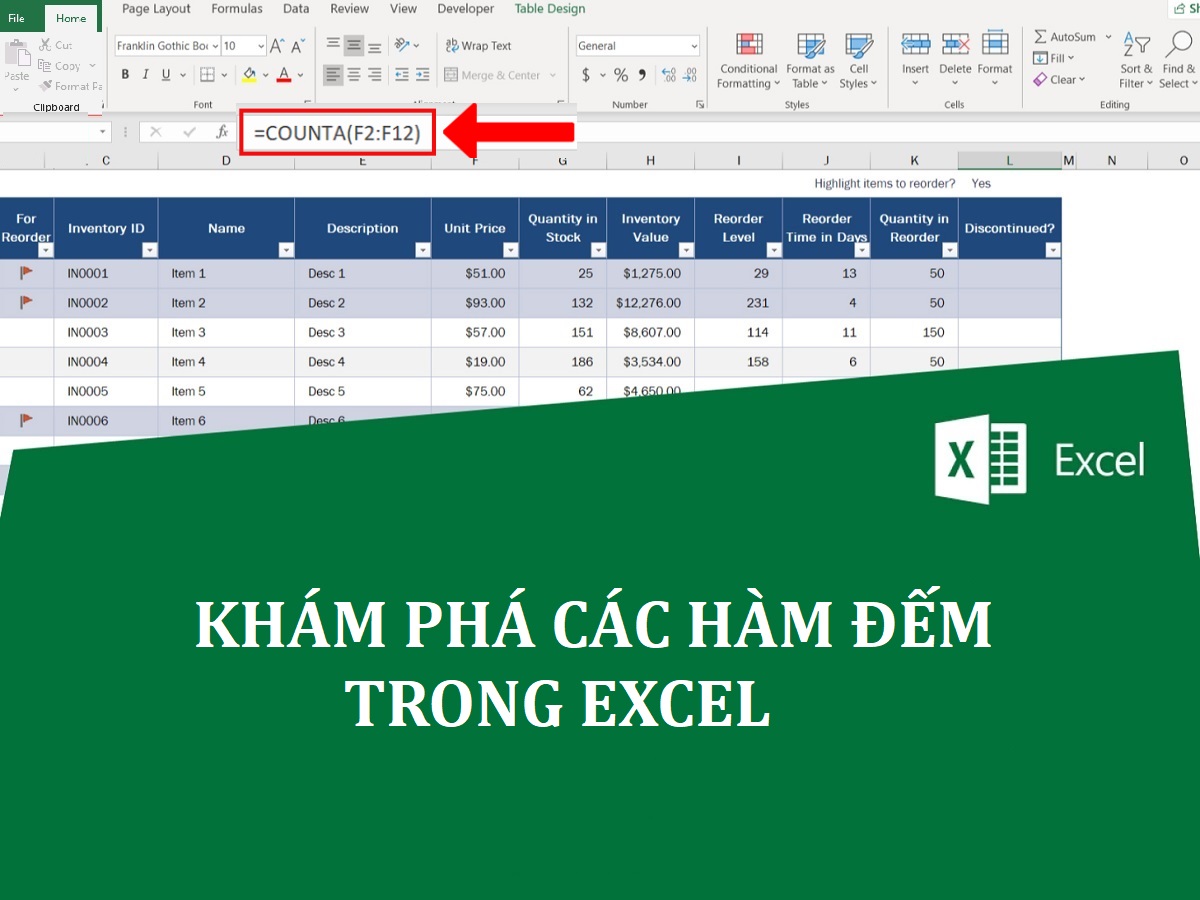
Ý nghĩa của việc đếm trong Excel
Đếm trong Excel không chỉ đơn thuần là đếm số mục trong một dải dữ liệu mà còn mang ý nghĩa và ứng dụng sâu sắc trong việc quản lý, phân tích dữ liệu. Dưới đây là một số ý nghĩa quan trọng của việc đếm trong Excel:
- Quản lý dữ liệu: Việc đếm giúp bạn nhanh chóng biết được số lượng mục trong một tập dữ liệu, từ đó tạo ra cái nhìn toàn diện về quy mô và phạm vi của dữ liệu.
- Lọc và tính toán theo tiêu chí: Chức năng đếm cung cấp phân tích có điều kiện chi tiết. Bạn có thể đếm số lượng mục thỏa mãn các điều kiện nhất định, giúp hiểu được việc phân phối dữ liệu theo tiêu chí cụ thể.
- So sánh dữ liệu: Việc đếm giúp bạn kiểm tra tính chính xác của dữ liệu, đặc biệt khi bạn cần so sánh các số liệu hoặc kiểm tra tính đầy đủ của một danh sách.
- Tổng hợp và đồng bộ dữ liệu: Việc đếm có thể được sử dụng để quản lý cơ sở dữ liệu, kiểm tra tính đầy đủ và hỗ trợ tổng hợp thông tin từ nhiều nguồn khác nhau.
- Theo dõi kết quả: Chức năng đếm giúp theo dõi hiệu suất và tiến độ theo thời gian, nêu bật điểm mạnh và điểm yếu trong quá trình thực hiện.
- Tạo báo cáo và biểu đồ: Số đếm có thể được sử dụng để tạo báo cáo và biểu đồ, giúp hiển thị dữ liệu một cách trực quan và dễ hiểu.
Đếm có thể được sử dụng để quản lý cơ sở dữ liệu
Tóm lại, việc đếm trong Excel không chỉ đơn giản là một công cụ tính toán mà còn là một phần quan trọng trong quá trình quản lý và phân tích dữ liệu, giúp người dùng đưa ra những quyết định sáng suốt và hiệu quả.
các hàm đếm trong excel
Microsoft Excel cung cấp nhiều hàm đếm khác nhau phục vụ nhu cầu đa dạng trong xử lý dữ liệu. Dưới đây là một số hàm đếm phổ biến trong Excel:
hàm ĐẾM
- Cú pháp: =COUNT(giá trị1, [value2]…)`
- Mô tả: Đếm số lượng giá trị (số hoặc văn bản không trống) trong một phạm vi.

Hàm đếm COUNT trong excel
hàm COUNTA
- Cú pháp: =COUNTA(giá trị1, [value2]…)`
- Mô tả: Đếm số lượng ô không trống trong một phạm vi, bao gồm giá trị văn bản và số.
Hàm COUNTBLANK
- Cú pháp: `=COUNTBLANK(phạm vi)`
- Mô tả: Đếm số ô trống trong một phạm vi.
hàm COUNTIF
- Cú pháp: `=COUNTIF(phạm vi, tiêu chí)`
- Mô tả: Đếm số ô trong một dải ô thỏa mãn điều kiện được chỉ định bởi `tiêu chí`.
hàm COUNTIFS
- Cú pháp: =COUNTIFS(phạm vi1, tiêu chí1, [range2, criteria2]…)`
- Mô tả: Đếm số ô trong một phạm vi thỏa mãn các điều kiện khác nhau.

Hàm COUNTIFS trong Excel
hàm COUNTUNIQUE
- Cú pháp:`=COUNTUNIQUE(giá trị1, [value2]…)`
- Mô tả: Đếm số lượng giá trị duy nhất trong một phạm vi.
hàm COUNTA
- Cú pháp: `=COUNTA(giá trị1, [value2]…)`
- Mô tả: Đếm số lượng giá trị không null (bao gồm văn bản, số và giá trị lỗi) trong một phạm vi.
hàm COUNTAX
- Cú pháp: `=COUNTAX(phạm vi, tiêu chí)`
- Mô tả: Đếm số ô trong một dải ô thỏa mãn điều kiện được chỉ định bởi `tiêu chí`.
hàm COUNTX
- Cú pháp: `=COUNTX(bảng, biểu thức)`
- Mô tả: Đếm số hàng trong bảng có giá trị không trống theo một biểu thức đã chỉ định.
Các hàm trên cung cấp các công cụ mạnh mẽ để xử lý và phân tích dữ liệu trong Excel, phục vụ nhiều mục đích khác nhau trong công việc và quản lý thông tin.
Các cách đếm phổ biến trong Excel
Cách đếm số trong excel
Để đếm số phần tử trong một phạm vi trong Excel, bạn có thể Sử dụng các hàm như COUNT, COUNTA hoặc COUNTIF tùy thuộc vào yêu cầu cụ thể của bạn. Dưới đây là cách sử dụng các chức năng này:
hàm ĐẾM
- Cú pháp:`=COUNT(phạm vi)`
- Mô tả: Hàm này đếm số ô có giá trị số (không trống) trong một phạm vi.
=COUNT(A1:A10)
Trong ví dụ này, hàm sẽ đếm số ô từ A1 đến A10 có giá trị số.
hàm COUNTA
- Cú pháp:`=COUNTA(phạm vi)`
- Mô tả: Hàm này đếm số ô không trống trong một phạm vi, bao gồm văn bản và số.
Xem thêm : Pin Vape là gì? Các loại pin Vape tốt nhất hiện nay
=COUNTA(A1:A10)
Đây là một ví dụ đơn giản, nếu bạn muốn đếm tất cả các ô không trống trong phạm vi từ A1 đến A10.

Cách đếm số trong Excel thông qua hàm COUNTA
hàm COUNTIF
- Cú pháp: `=COUNTIF(phạm vi, tiêu chí)`
- Mô tả: Hàm này đếm số ô thỏa mãn điều kiện cho trước được xác định theo ‘tiêu chí’.
=COUNTIF(A1:A10, “>50”)
Trong ví dụ này, hàm sẽ đếm số ô trong phạm vi A1 đến A10 có giá trị lớn hơn 50.
Các hàm trên sẽ giúp bạn đếm số phần tử trong một phạm vi dữ liệu một cách linh hoạt tùy theo yêu cầu cụ thể của bạn.
Cách đếm các giá trị duy nhất
Để đếm số lượng giá trị duy nhất trong một phạm vi dữ liệu trong Excel, bạn có thể sử dụng hàm `COUNTIF` vớ kết hợptôi thực hiện chức năng `SUMPRODVEL` hoặc sử dụng hàm `COUNTIF` kết hợp với hàm `SUM` và hàm `IF` (nếu bạn đang sử dụng phiên bản Excel mới). Đây là cách thực hiện việc này:
Sử dụng hàm `SUMPRODVEL`
=SUM(1/COUNTIF(phạm vi, phạm vi))
Trong công thức này: `Phạm vi` là phạm vi dữ liệu cần đếm các giá trị duy nhất. Công thức này sẽ đếm số lượng giá trị duy nhất trong phạm vi `range`.

Sử dụng hàm `SUMPRODVEL`
Sử dụng Hàm `COUNTIF` với Hàm `SUM` và Hàm `IF`
=SUM(1 / IF(COUNTIF(phạm vi, phạm vi) > 0, 1, 0))
Trong công thức này: `phạm vi` là phạm vi dữ liệu cần đếm các giá trị duy nhất.
Công thức này sử dụng hàm `IF` để kiểm tra xem mỗi giá trị có xuất hiện nhiều lần hay không, sau đó sử dụng hàm `SUM` để đếm số lượng giá trị duy nhất.
Sử dụng hàm `UNIQUE` (Excel 365 và Excel 2019)
Nếu bạn đang sử dụng Excel 365 hoặc Excel 2019, bạn có thể sử dụng hàm `UNIQUE` để đếm số lượng giá trị duy nhất dễ dàng hơn:
=COUNTA(DUY NHẤT(phạm vi))
Trong công thức này: `phạm vi` là phạm vi dữ liệu cần đếm các giá trị duy nhất.
Chọn phương pháp phù hợp với phiên bản Excel bạn đang sử dụng và tích hợp công thức vào bảng tính của bạn.
Sử dụng hàm COUNTIF (Đếm theo điều kiện)
Cú pháp:
=COUNTIF(phạm vi, tiêu chí)
- phạm vi: Phạm vi dữ liệu bạn muốn áp dụng điều kiện đếm.
- tiêu chuẩn: Điều kiện đếm
Trong ví dụ này, hàm sẽ đếm số ô trong phạm vi A1 đến A10 có giá trị lớn hơn 50.
Sử dụng hàm COUNTIFS (Đếm theo nhiều điều kiện)
Cú pháp:
=COUNTIFS(phạm vi1, tiêu chí1, [range2, criteria2],…)
- range1, range2, …: Các phạm vi dữ liệu bạn muốn áp dụng điều kiện đếm.
- tiêu chí1, tiêu chí2, …: Đếm các điều kiện tương ứng với các phạm vi.
Trong ví dụ này, hàm sẽ đếm số ô trong dãy A1 đến A10 có giá trị lớn hơn 50 và đồng thời ở cột B phải có giá trị “Táo”.
Hãy nhớ rằng, bạn có thể thay đổi tiêu chí tùy thuộc vào yêu cầu cụ thể của bạn. Việc sử dụng các hàm này sẽ giúp bạn đếm số mục thỏa mãn một điều kiện trong bảng tính của mình.
Những lưu ý khi sử dụng hàm đếm Excel
Khi sử dụng hàm đếm trong Excel, có một số lưu ý quan trọng cần lưu ý để đảm bảo tính chính xác và hiệu quả trong quá trình xử lý số liệu. Dưới đây là những lưu ý quan trọng:
- Xóa dữ liệu trùng lặp (nếu cần): Nếu cần, hãy xác định và loại bỏ dữ liệu trùng lặp để đảm bảo tính chính xác.
- Kiểm tra điều kiện: Khi sử dụng COUNTIF hoặc COUNTIFS, hãy đảm bảo bạn kiểm tra kỹ điều kiện để đảm bảo nó hoạt động như mong đợi.
- Xử lý dữ liệu lỗi: Nếu dữ liệu của bạn chứa các giá trị lỗi, hãy cân nhắc sử dụng hàm như IFERROR để xử lý các giá trị lỗi và đảm bảo tính chính xác của số đếm.
- So sánh kết quả: Kiểm tra kết quả của hàm đếm bằng cách so sánh với lượng dữ liệu thực tế để đảm bảo độ chính xác.
- Tối ưu hóa công thức: Tránh sử dụng quá nhiều hàm đếm trong một ô hoặc dải ô lớn vì điều này có thể ảnh hưởng đến hiệu suất của bảng tính.
Như vậy, hiểu được cách đếm trong Excel và áp dụng bí quyết sử dụng hàm đếm hiệu quả là một kỹ năng cần thiết. Khả năng sử dụng các chức năng đếm không dừng lại ở việc đếm số lượng mà còn mở ra khả năng phân tích dữ liệu theo các tiêu chí khác nhau. Điều này giúp tối ưu hóa quy trình làm việc và đưa ra quyết định có tính toán. Hơn nữa, với sự kết hợp linh hoạt giữa hàm đếm và các hàm Excel khác, bạn có thể tiết kiệm thời gian và nâng cao chất lượng công việc.
Hãy nắm bắt những thông tin tuyển dụng mới nhất và ứng tuyển tại Nguyễn Tất Thành! Top nhà tuyển dụng tiềm năng đa dạng: tuyển dụng F88, tuyển dụng PwC, tuyển dụng VietBank, tuyển dụng VPBank, tuyển dụng NCB, tuyển dụng ABBank, tuyển dụng Nam A Bank và tuyển dụng Woori Bank.
— Nội bộ nhân sự —Nguyễn Tất Thành – Website tuyển dụng trực tuyến số 1 Việt Nam
Nguồn: https://truongnguyentatthanh.edu.vn
Danh mục: Blog





